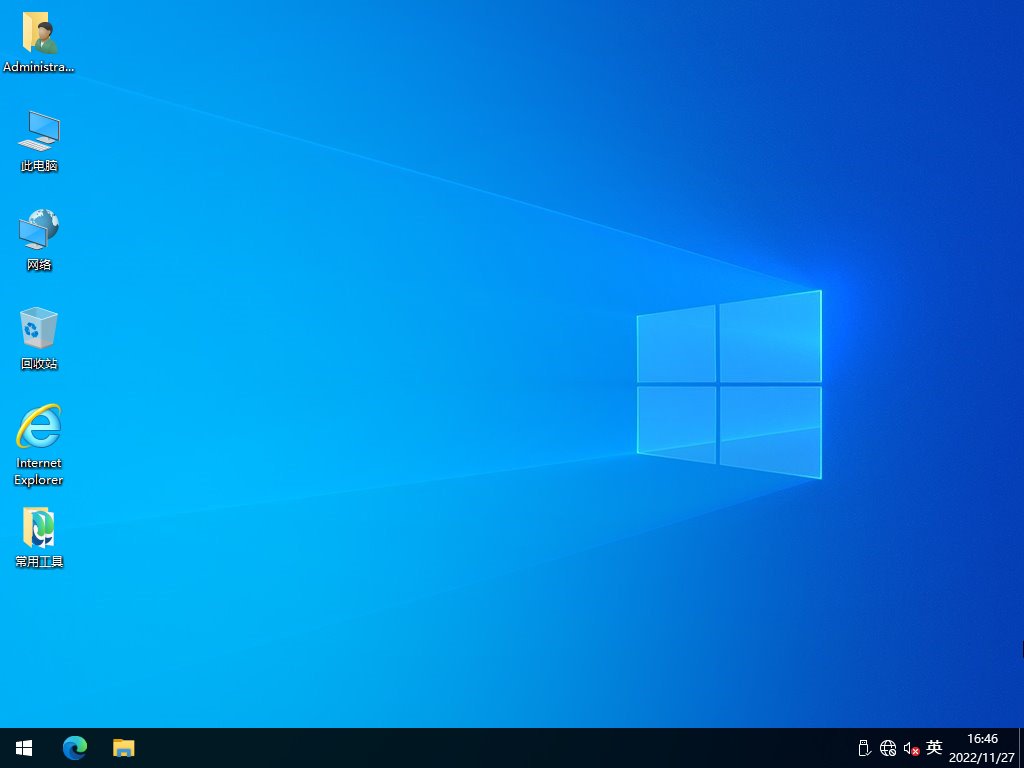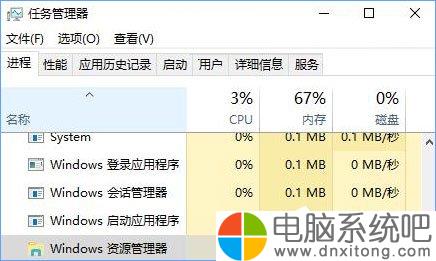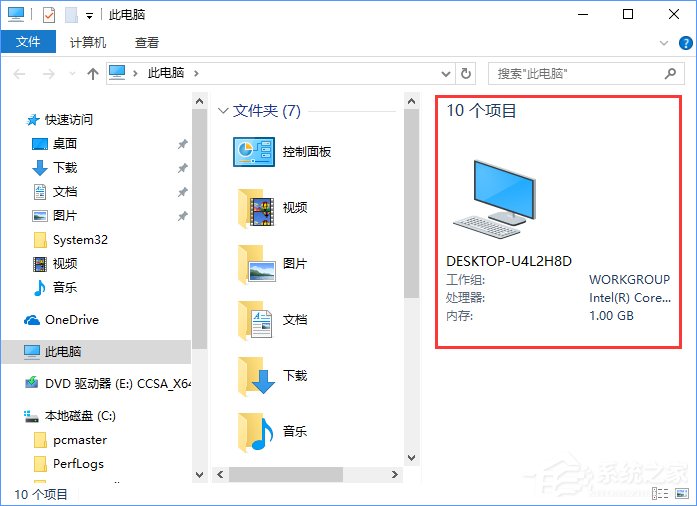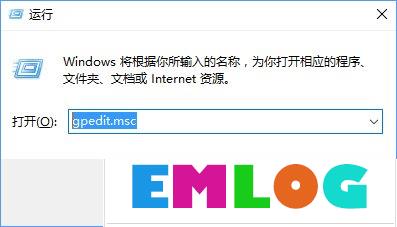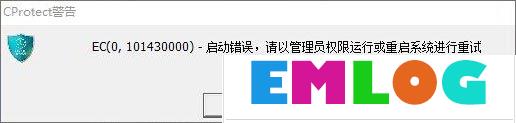Win10创意者如何彻底禁用Windows Defender?在Win10创意者更新中,Windows Defender依然存在,且在系统默认状态下是开启的。有用户反馈,亮度没降低Windows Defender也会弹出感叹号,降低亮度后感叹号依然不会消失,用户表示很无语。想要彻底禁用Win10创意者更新中的Windows Defender,需要用到注册表大法,下面我们来看看Win10创意者彻底禁用Windows Defender的操作教程。

Win10创意者如何彻底禁用Windows Defender?
注:若你只是因 Windows Defender扫描占用CPU和磁盘,那么建议禁用后安装其他反病毒软件确保安全。
1、右键点击Windows 10开始菜单并点击运行按钮,然后在运行的输入框中填写Regedit最后按下回车键;
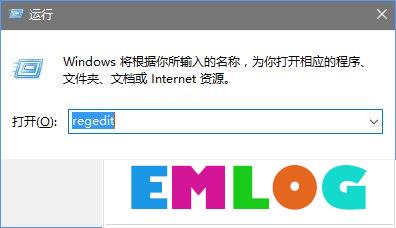
2、打开注册表之后在地址栏粘贴下列路径并按下回车键,请注意中英文版系统粘贴的地址是有区别的:
中文系统:计算机\HKEY_LOCAL_MACHINE\SYSTEM\CurrentControlSet\Services\SecurityHealthService
英文系统:Computer\HKEY_LOCAL_MACHINE\SYSTEM\CurrentControlSet\Services\SecurityHealthService
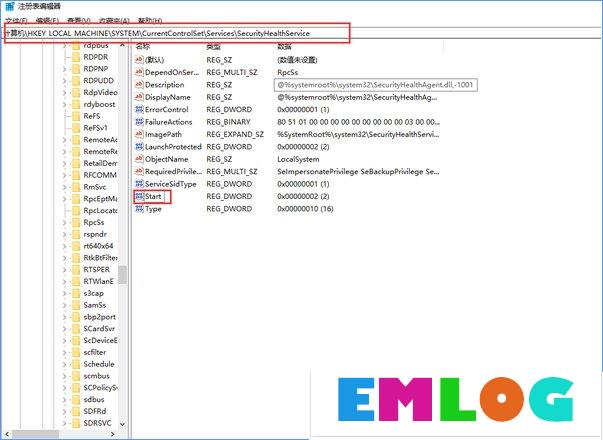
3、在右侧注册表选项里找到Start并双击打开,将原本的默认键值2改成3然后点击确定即可保存好键值;
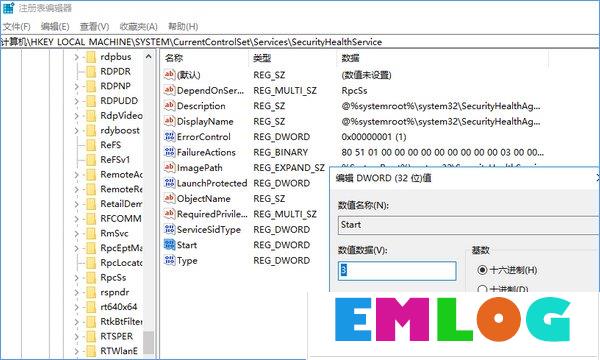
4、最后打开任务管理器然后点击启动,找到Windows Defender选项右键点击将其默认的启用改成禁用
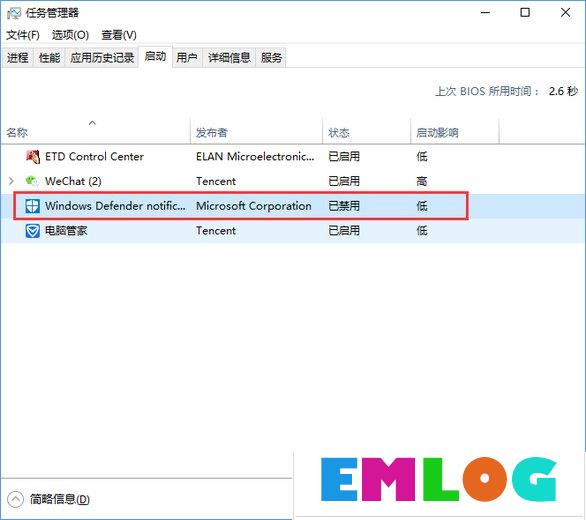
5、最后重启Windows 10系统应该就不会再看到Windows Defender图标和任务管理器中的后台进程了。
关于Win10创意者彻底禁用Windows Defender的操作方法就给大家介绍到这边了,另外,组策略已经没办法彻底关闭Windows Defender,大家还是使用注册表大法吧!

 电脑系统吧
电脑系统吧